Hogyan telepítsük az USB-illesztőprogramokat?
Illesztőprogram neve: CH340SER.EXE
Hol található ez a program?
- A gyártó TF-kártyáján található.
- Böngészőben keresve: CH340SER vagy a hivatalos CH340 weboldal.
Megjegyzés: Az illesztőprogram telepítése nélkül a számítógép nem tud csatlakozni a géphez. A Windows és macOS illesztőprogram fájlok különbözőek.
 |
 |
Gravírozás végrehajtása
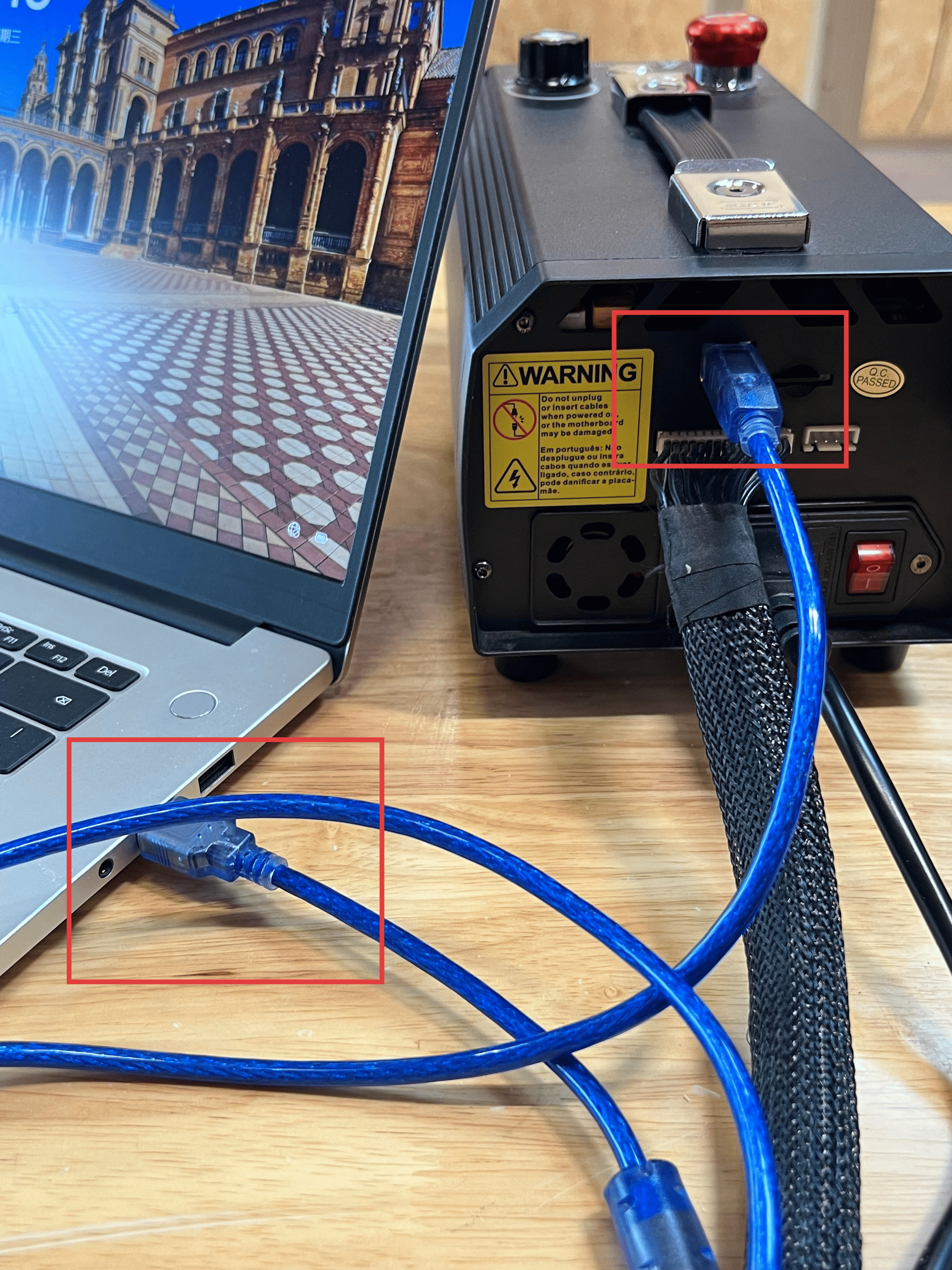 |
A szoftver gyors megértése
Szoftver csatlakoztatása
1. Kattintson a bal felső sarokban a második eszközre a szoftverben
2. Nyissa meg a beállításokat az oldalsó menüben
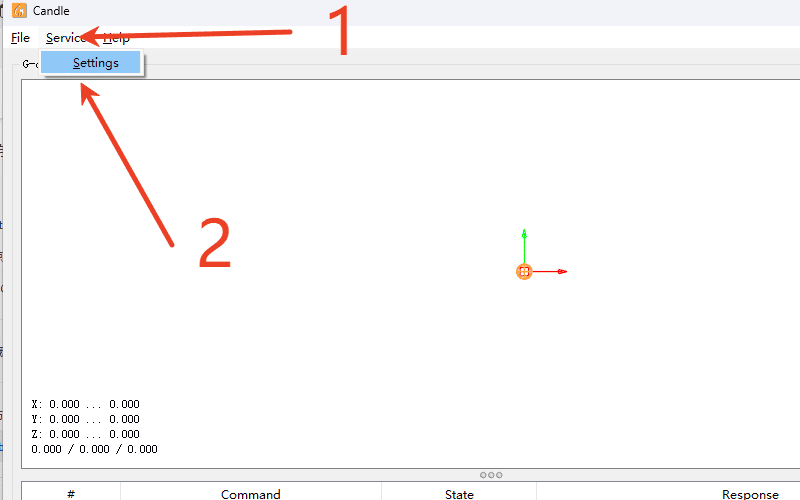 |
3. A beállítások megnyitása után válassza ki a megfelelő COM-portot, és ellenőrizze, hogy a baudráta 115200-e. Ezután csatlakoztathatja a gépet a szoftverhez
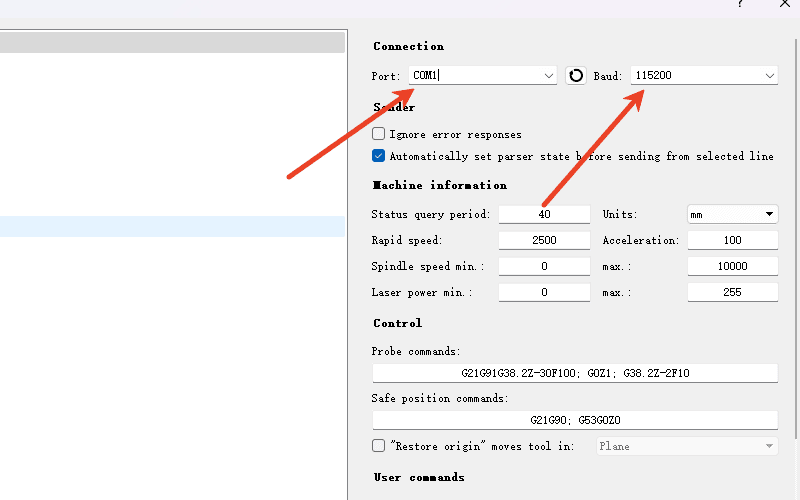 |
Szoftver bemutatása (a nyilak sorrendjében magyarázva)
1. A Home gomb visszahozza a gépet a mechanikus nullpontra. (Megjegyzés: ne kattintson, ha a gépnek nincs végálláskapcsolója.)
2. A Probe az eszköz kalibrálására szolgál. A mérőtömb behelyezése után kattintson a Z-tengely koordináták kalibrálásához. (Megjegyzés: ne kattintson, ha a tömb nincs telepítve, hogy elkerülje a károsodást.)
3. Az eszköz kalibrálása után az XY-koordináták visszaállíthatók, és az aktuális pozíció munkazéróként definiálható.
4. Z-Reset: Manuálisan visszaállítja a Z-koordinátákat, és használható mérőtömb nélküli kézi beállításra.
5. Nullpont visszaállítása: Gyorsan megtalálja a munkazérót.
6. Biztonsági magasság: Általában nem szükséges, kivéve speciális esetekben.
7. Reset: Leállítja az aktuális mozgást.
8. Feloldás: A motor feloldására szolgál. A nullpont visszaállítása után kattintson, hogy kézzel mozgassa a tengelyt.
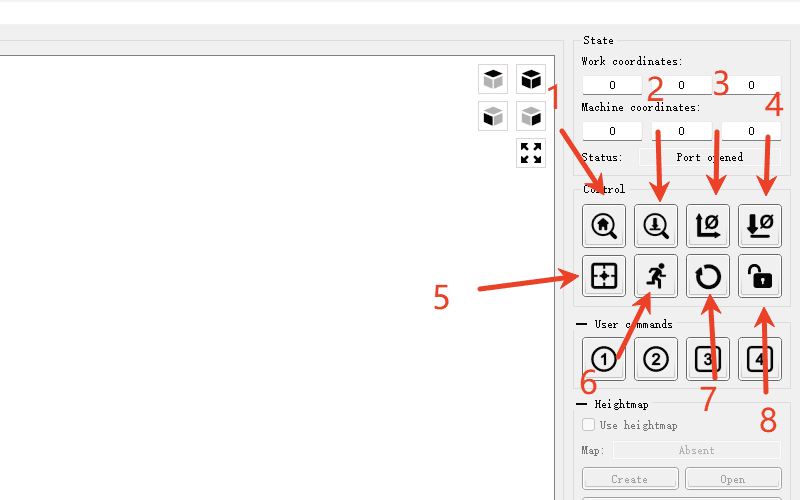 |
Vezérlőfelület
A nyíl a főorsó bekapcsológombját mutatja.
A gép tengelymozgásainak iránygombjai pirossal vannak kiemelve.
 |
OpenBuildsCONTROL
A gyakori szoftverfunkciók magyarázata (a nyilak alapján)
1. Válassza ki a COM-portot. Válassza ki azt az interfészt, amelyet a gép és a szoftver felismer. Ha nem biztos benne, húzza ki a kábelt, hogy lássa, melyik port tűnik el.
2. A megfelelő COM-port megtalálása után kattintson rá a gép csatlakoztatásához.
3. Az összes tengely aktuális pozíciója megjelenik a piros mezőben. Kattintson a középső szimbólumra a visszaállításhoz.
4. Itt találhatók a tengelymozgatás iránygombjai. Kattintson a megfelelő nyílra a tengely mozgatásához.
5. Itt állíthatja be az előtolási sebességet és a gyorsulást minden tengelyhez, valamint az orsó fordulatszámát.
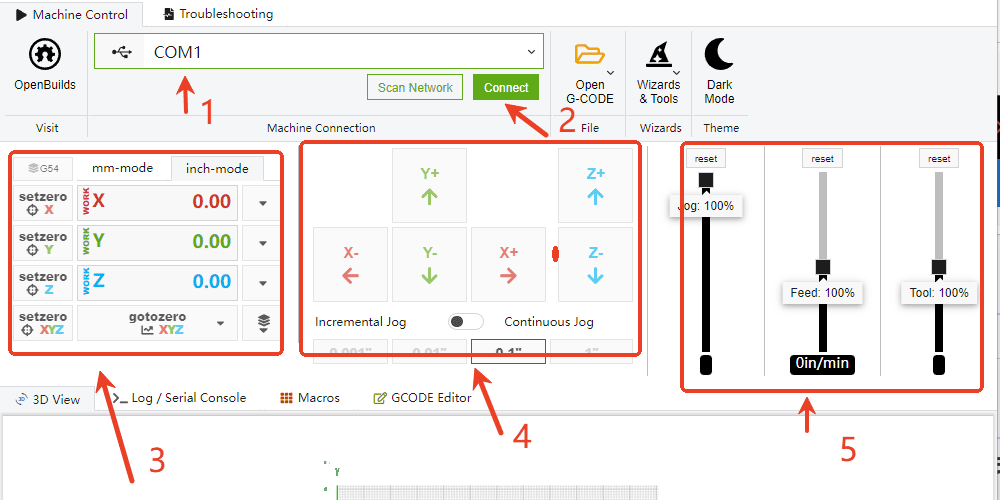 |
Eszközillesztés a szoftverben
Szoftveres eszközkalibrálás (a gravírozási oktatóanyagban szereplő módszeren túl szoftveres beállítás is használható).
1. Csatlakoztassa a gépet a szoftverben, és adja meg az eszközkalibrálási parancsot (G21 G91 G38.2Z-50F55; G0Z1; G38.2 Z – 2 f30; G92Z19.5; G0Z5F10M30;), ahol Z19.5 a mérőtömb vastagságát jelenti (eltérés esetén állítsa be).
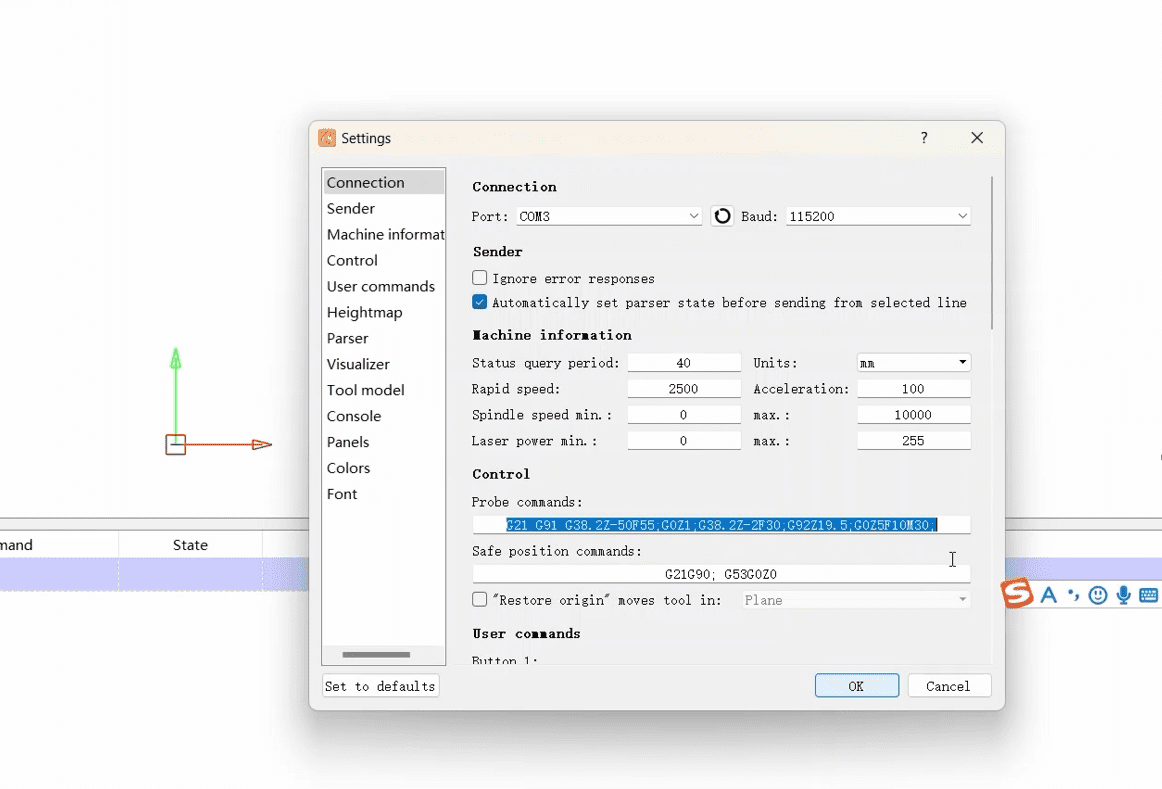 |
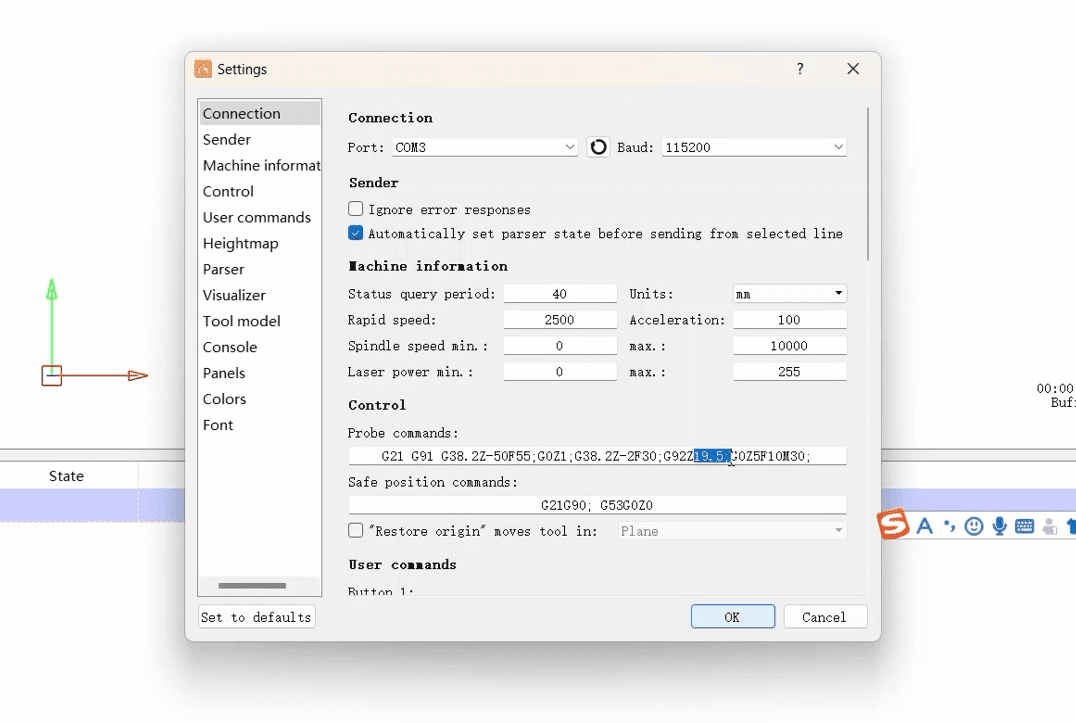 |
2. Ezután kattintson a Z Probe gombra, és várja meg, amíg a kalibrálás befejeződik.
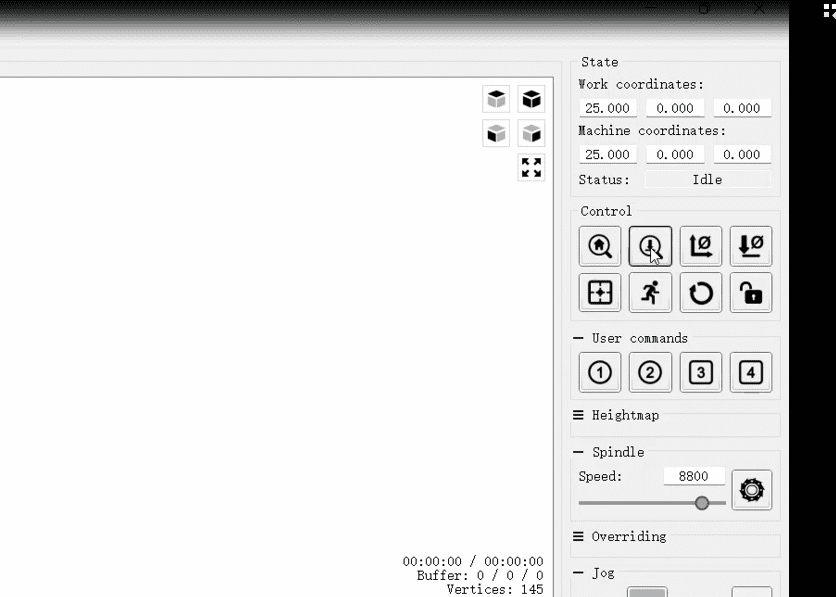 |
 |
OpenBuildsCONTROL
1. Nyissa meg az OpenBuildsCONTROL-t, és kattintson a Z Probe gombra. A felületen a 19.5 a mérőtömb vastagságának felel meg (eltérés esetén módosítható).
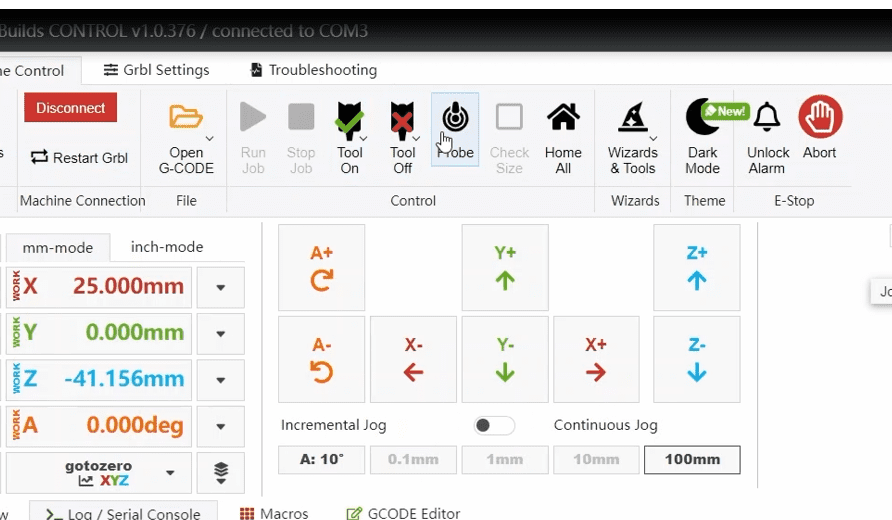 |
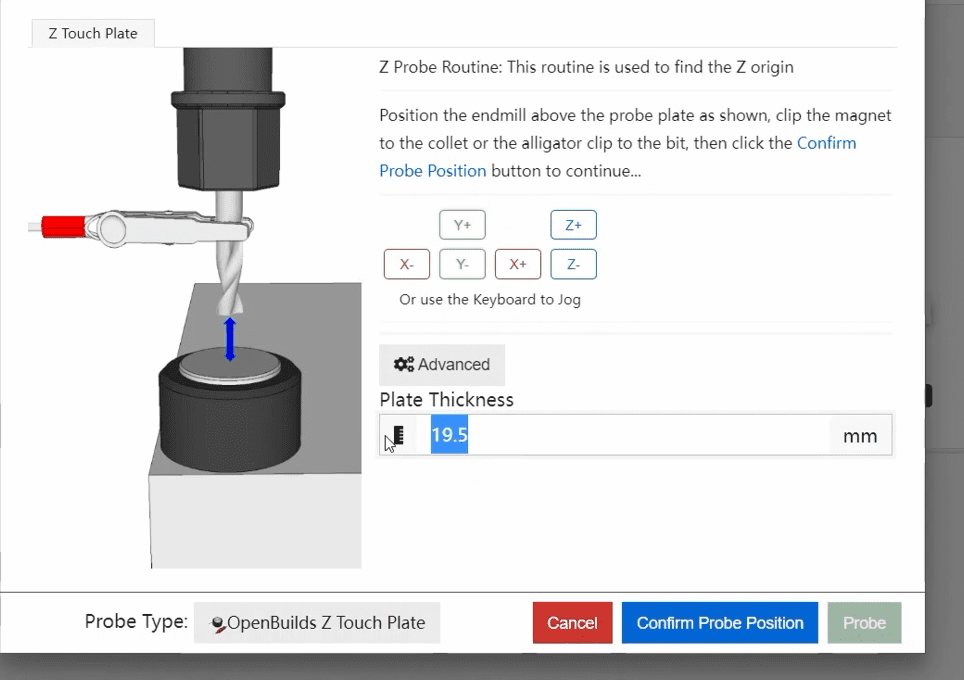 |
2. Ezután kattintson a Save gombra, és várja meg, amíg a beállítás befejeződik, mielőtt a Probe gombra kattintana.
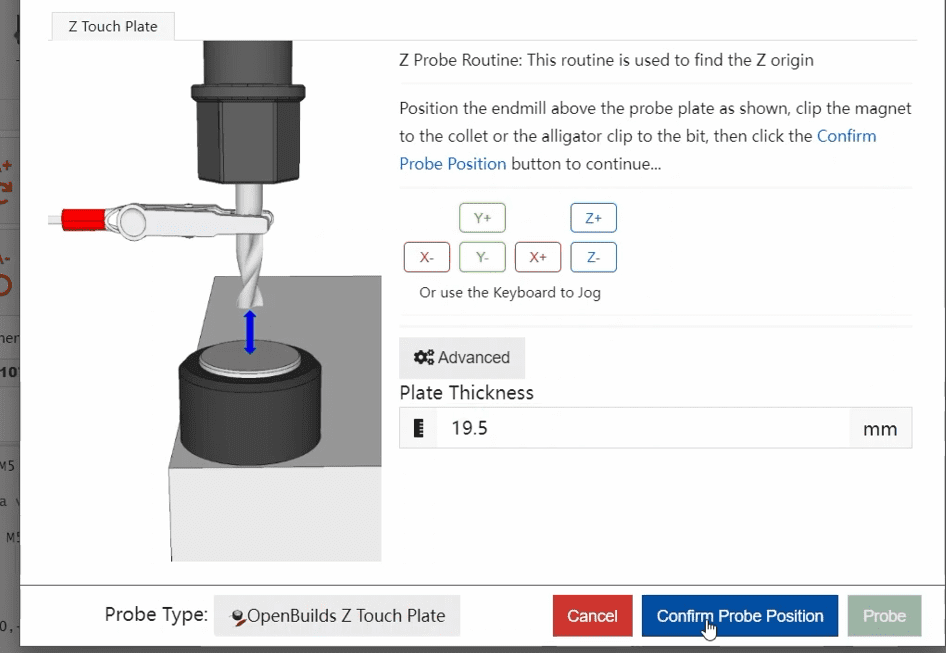 |
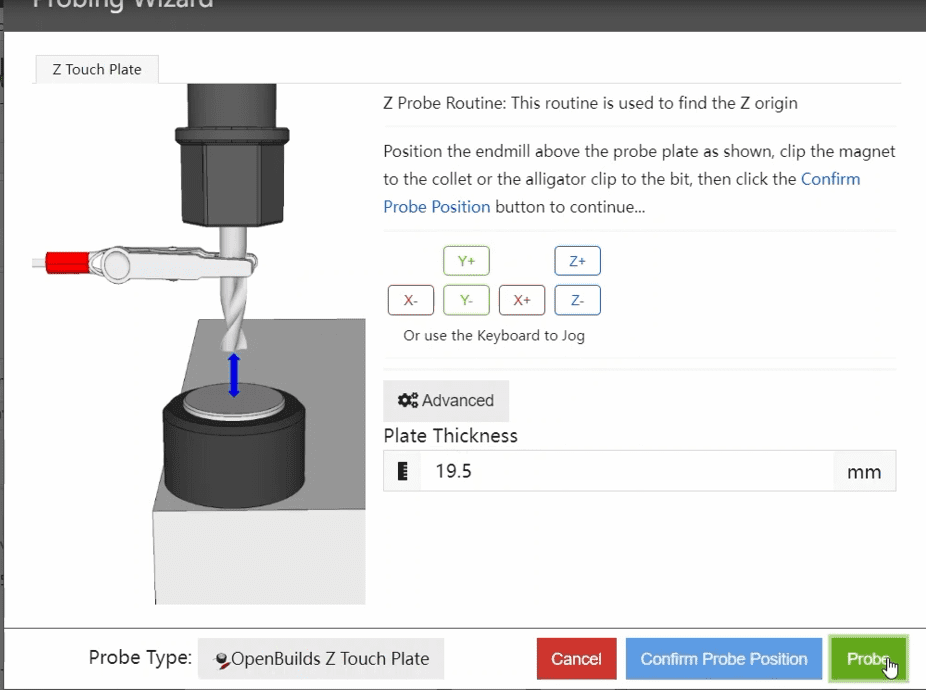 |
3. Kattintson az OK gombra, amikor a kalibrálás befejeződött.
 |
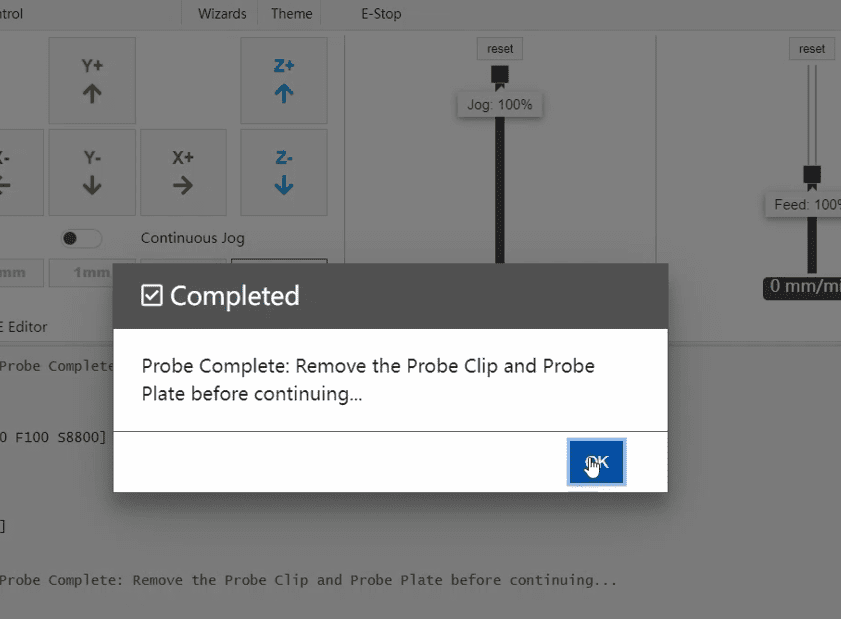 |
TWO TREES TTC6050 CNC gravírozógép
Ár: 999,00 € / 366.000 Ft
️ Kuponkód: TTC6050
Fő jellemzők:
- Extra nagy munkaterület: 600 × 500 × 100 mm
- Nagy sebességű gravírozás: 5000 mm/perc
- 500 W-os orsóval felszerelve, kompatibilis 4 tengelyes bővítéssel
- Számos anyaghoz alkalmas: fém, fa, akril és egyéb
Termék linkek:
Globális: https://www.geekbuying.com/item/529617.html
Magyarország: https://hu.geekbuying.com/item/10003439.html
Németország: https://de.geekbuying.com/item/10003439.html
Franciaország: https://fr.geekbuying.com/item/10003439.html
